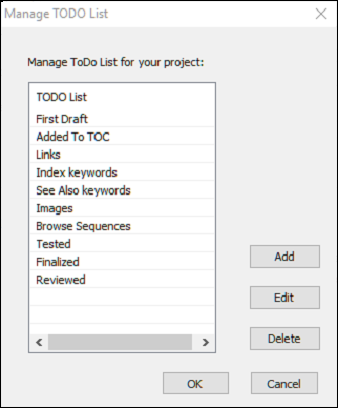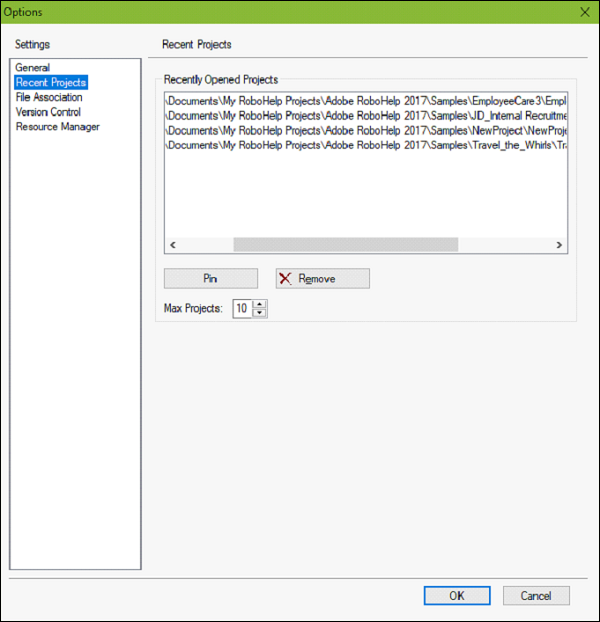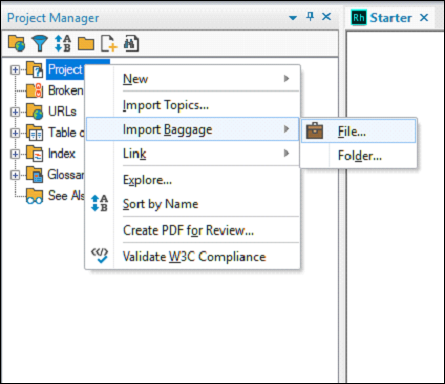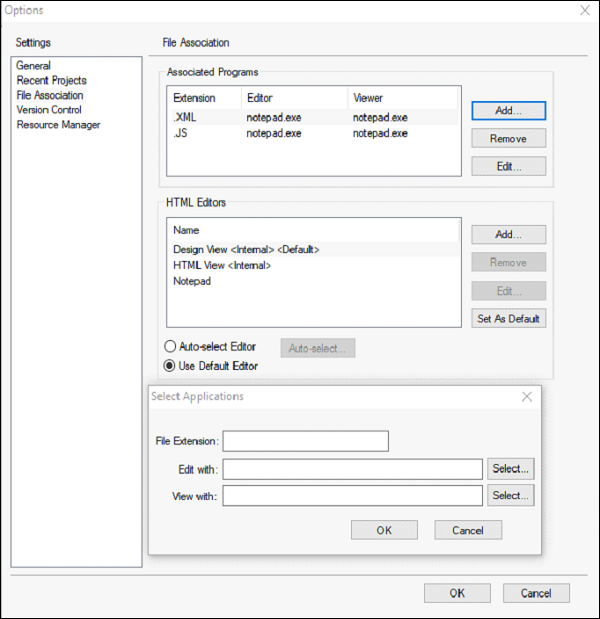RoboHelp предоставляет множество способов организации и работы с файлами проекта. Мы рассмотрим некоторые из общих операций ниже —
Список тем по названию или имени файла
Откройте проект и на вкладке «Проект» перейдите в раздел «Просмотр» → «Показать темы» и выберите отображение тем по названию темы или по имени файла .
Использование списка дел
Задачи проекта можно отслеживать с помощью списков дел, которые можно настраивать. Списки дел сохраняются при преобразовании проектов из более старой версии RoboHelp. Для редактирования списка дел перейдите в « Настройки проекта» , нажмите вкладку « Общие », а затем нажмите « Управление».
Чтобы добавить задачу в список, нажмите Добавить. Введите имя элемента задачи. Чтобы отредактировать или удалить задачу, выберите задачу и нажмите «Изменить» или «Удалить».
Редактировать список недавно открытых проектов
В модуле RoboHelp Starter перечислены недавно открытые проекты. Чтобы отредактировать этот список, перейдите в меню «Файл» и нажмите «Параметры». Перейдите на вкладку «Недавние проекты». Если вы хотите изменить количество файлов в списке, укажите число в поле «Максимальное количество проектов». Чтобы удалить файл из списка, выберите его и нажмите «Удалить». Вы можете закрепить часто используемые файлы, выбрав его и нажав « Закрепить» .
Добавить файлы и папки в папку «Багажные файлы»
Иногда вам может понадобиться добавить файлы в папку « Baggage Files », чтобы внешние элементы правильно отображались в выходных данных. Вы можете добавить отдельные файлы или даже папки. Чтобы добавить файлы или папку в папку «Багажные файлы», щелкните правой кнопкой мыши «Файлы проекта», перейдите в «Импорт багажа» и выберите «Файл или папка».
Типы файлов сопоставления
Вы можете сопоставить типы файлов, чтобы связать их с приложениями для редактирования и просмотра. Чтобы связать расширение файла с приложением, перейдите в меню «Файл» и нажмите «Параметры». Нажмите на вкладку «Сопоставление файлов» . Вы можете связать программы, а также редакторы HTML.
Чтобы связать программы, нажмите «Добавить» в разделе « Связанные программы » и введите расширение имени файла. Выберите редактор для редактирования документов с указанным расширением имени файла, а затем выберите программу для просмотра файла.
Чтобы добавить редактор HTML, нажмите «Добавить» в разделе «Редакторы HTML» и выберите одну из рекомендованных или других зарегистрированных программ для редактирования или просмотра файлов .html или .htm и нажмите «ОК».
Удалить темы из проектов
Рекомендуется выполнить резервное копирование всех файлов проекта, просмотреть и распечатать отчеты перед удалением файлов проекта. Это особенно важно, если ваш проект не находится под контролем версий. Во избежание неработающих ссылок не удаляйте файлы в проводнике Windows или программном обеспечении для контроля версий.
Выберите один или несколько файлов и нажмите «Удалить» на клавиатуре. В качестве меры предосторожности рекомендуется не удалять ссылки на удаленные темы, чтобы их можно было отобразить в папке Broken Links для последующего просмотра. Чтобы удалить несколько тем, используйте Pod списка тем .